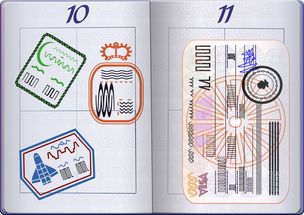Microsoft Store cung cấp một kho trò chơi đa dạng và hấp dẫn, từ game casual cho đến những tựa game lớn. Dưới đây là hướng dẫn chi tiết về cách tải game từ Microsoft Store trên máy tính Windows.
Bước 1: Mở Microsoft Store
Đầu tiên, bạn cần mở Microsoft Store. Bạn có thể thực hiện điều này bằng cách:
- Nhấp chuột phải vào nút Start (Biểu tượng Windows) và chọn Microsoft Store từ menu xuất hiện.
- Hoặc mở ứng dụng Microsoft Store từ danh sách ứng dụng trong Start Menu của bạn.
Bước 2: Tìm trò chơi
Sau khi đã mở Microsoft Store, hãy tìm trò chơi mà bạn muốn tải về. Có một số cách để tìm trò chơi:
- Sử dụng thanh tìm kiếm ở góc trên bên trái của cửa sổ Microsoft Store và gõ tên trò chơi.
- Truy cập vào tab "Games" hoặc "Tiêu điểm" tại trang chủ để xem các trò chơi phổ biến và mới nhất.
- Tham khảo từ danh sách gợi ý hoặc lời khuyên từ bạn bè và cộng đồng game thủ.
Bước 3: Chọn trò chơi và tải xuống

Khi bạn đã tìm thấy trò chơi mình muốn tải, hãy làm theo các bước sau:
- Nhấp vào tên trò chơi để mở trang chi tiết.
- Nhìn vào góc dưới bên phải của trang trò chơi để xem nút "Get" hoặc "Mua ngay". Nếu trò chơi miễn phí, sẽ hiển thị "Get"; nếu nó có giá, sẽ có giá và nút "Mua ngay".
- Nhấp vào nút "Get" hoặc "Mua ngay". Nếu đây là trò chơi đầu tiên bạn mua hoặc tải từ Microsoft Store, hệ thống có thể yêu cầu bạn đăng nhập bằng tài khoản Microsoft của mình.
- Sau khi nhấp, một biểu đồ tải xuống sẽ xuất hiện trong cửa sổ Microsoft Store, và bạn sẽ thấy "Waiting" (đợi) cho đến khi tải xong. Khi tải xong, trò chơi sẽ xuất hiện trên Start Menu của bạn hoặc trong mục "Cài đặt" -> "Ứng dụng" -> "Microsoft Store".
Bước 4: Cài đặt trò chơi
Khi trò chơi đã được tải xong, bạn có thể khởi chạy trò chơi ngay lập tức. Nó sẽ nằm trong Start Menu, danh sách ứng dụng của bạn hoặc trong thư mục cài đặt trò chơi.
Lưu ý rằng một số trò chơi có thể yêu cầu thêm không gian ổ đĩa, do đó hãy đảm bảo rằng ổ cứng của bạn còn đủ không gian trước khi tải trò chơi.
Bước 5: Cập nhật trò chơi
Microsoft Store thường xuyên cập nhật các trò chơi trong thư viện của họ, vì vậy hãy đảm bảo rằng bạn luôn có phiên bản mới nhất của trò chơi. Để cập nhật trò chơi, hãy làm theo các bước sau:
- Nhấp chuột phải vào trò chơi trên Start Menu hoặc trong mục "Cài đặt" -> "Ứng dụng" -> "Microsoft Store".
- Chọn "Cập nhật ứng dụng". Nếu có bản cập nhật mới, hệ thống sẽ bắt đầu quá trình cập nhật.
- Đợi cho đến khi cập nhật hoàn tất. Sau khi cập nhật hoàn tất, trò chơi của bạn sẽ sẵn sàng cho phiên chơi tiếp theo.
Bước 6: Quản lý trò chơi đã tải
Microsoft Store cho phép bạn quản lý trò chơi đã tải một cách dễ dàng.
- Để xóa trò chơi, hãy mở "Cài đặt" -> "Ứng dụng" -> "Microsoft Store", sau đó tìm trò chơi bạn muốn xóa và nhấp chuột phải vào nó. Chọn "Xóa" và xác nhận. Lưu ý rằng việc xóa trò chơi có thể xóa dữ liệu đã lưu trữ.
- Để quản lý cài đặt khác, như kích thước bộ nhớ cache, bạn cũng có thể điều chỉnh trong phần "Cài đặt" -> "Ứng dụng" -> "Microsoft Store".
Một số mẹo bổ ích
- Đảm bảo rằng máy tính của bạn có kết nối internet ổn định để tải game nhanh chóng và dễ dàng.
- Luôn cập nhật Windows của bạn để đảm bảo rằng Microsoft Store hoạt động một cách hiệu quả và không gặp bất kỳ lỗi nào.
- Nếu bạn gặp vấn đề khi tải game, hãy thử tắt tường lửa và kiểm tra lại. Trong một số trường hợp, bạn có thể cần phải cài đặt lại Microsoft Store.
Microsoft Store mang đến cho bạn rất nhiều trò chơi thú vị để giải trí. Hãy tận dụng tối đa nó để khám phá và trải nghiệm nhiều trò chơi tuyệt vời khác nhau.